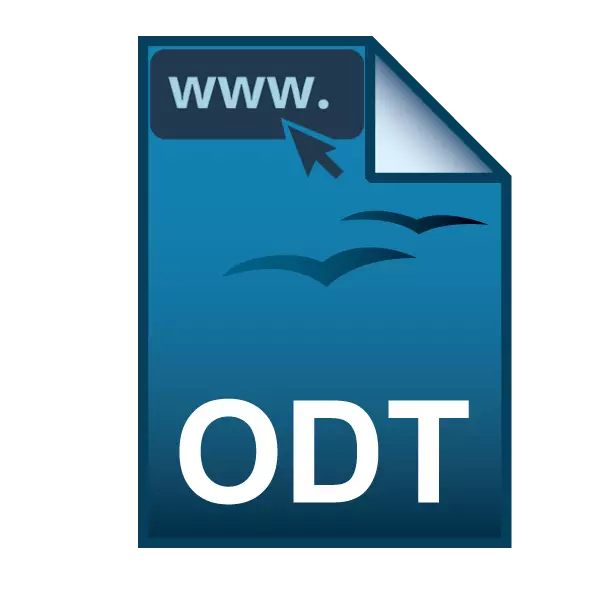
File teks nganggo ekstensi ODT digunakake dening editor ing kantor gratis, kayata OpenOffice utawa LibreOffice. Dheweke bisa uga ngemot kabeh unsur sing padha sing bisa dideleng ing file DOC / docx sing digawe ing tembung: teks, grafis, denah lan tabel. Yen ora ana paket kantor sing wis diinstal, dokumen ODT bisa dibukak kanthi online.
Deleng file ODT ONT kanthi online
Kanthi gawan, Windows ora duwe editor sing ngidini sampeyan mbukak lan ndeleng file ODT. Ing kasus iki, sampeyan bisa nggunakake alternatif ing bentuk layanan online. Wiwit dhasar, layanan iki ora beda, nyedhiyakake kemampuan kanggo ndeleng dokumen kasebut lan ngowahi, banjur kita bakal bisa ndeleng situs sing paling relevan lan trep.Miturut cara, Yandex pangguna browser bisa nggunakake fungsi sing dibangun ing browser web iki. Sampeyan cukup kanggo nyeret file kasebut menyang jendhela browser supaya ora mung ndeleng dokumen kasebut, nanging uga ngedit.
Cara 1: Dokumen Google
Dokumen saka Google - Universal Universal, sing dianjurake ing macem-macem perkara sing ana gandhengane karo dokumen teks, spreadsheets lan presentasi. Iki editor editifikasi multifungsi multifungsi multifunctional lengkap, ing ngendi sampeyan ora mung bisa ngerti karo dokumen konten, nanging uga ngowahi miturut budi. Kanggo nggarap layanan sampeyan mbutuhake akun saka Google, sing wis sampeyan lakoni, yen sampeyan nggunakake smartphone ing mail Android utawa gmail.
Menyang Dokumen Google
- Pisanan, sampeyan kudu ndownload dokumen sing bakal terus disimpen ing Google Disk. Tindakake link ing ndhuwur, klik ing lambang folder.
- Ing jendhela sing mbukak, pindhah menyang tab "Upload" Upload ".
- Seret file menyang jendela kanthi nggunakake fungsi serag'n'Drop, utawa bukak konduktor klasik kanggo milih dokumen kasebut.

File sing diunduh bakal pungkasan ing dhaptar.
- Klik ing tombol kiwa kiwa kanggo mbukak dokumen kanggo ndeleng. Editor bakal diwiwiti, sing bisa maca lan ngowahi konten file kasebut.
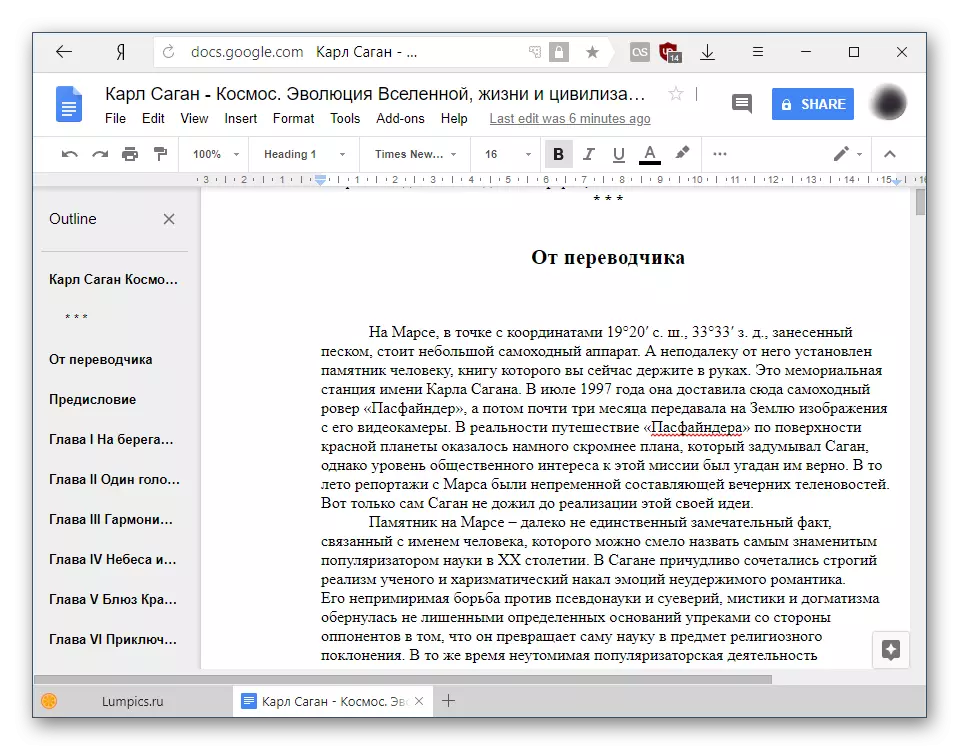
Yen ana subtitles ing teks kasebut, Google bakal nggawe konten sampeyan dhewe. Iku trep banget lan ngidini sampeyan kanthi cepet ngalih ing antarane konten file.
- Editing dumadi liwat panel paling apik kanggo pangguna sing digunakake karo dokumen dokumen.
- Kanggo mung ndeleng dokumen tanpa ngetik pangaturan lan pangowahan, sampeyan bisa ngalih menyang mode sing maca. Kanggo nindakake iki, klik "Deleng" ("Ndeleng"), hover liwat "Mode" banjur pilih "Ndeleng" ("Ndeleng").

Utawa mung klik ing lambang minangka potlot banjur pilih mode tampilan sing dipengini.

Toolbar bakal ilang, sing bakal luwih gampang diwaca.
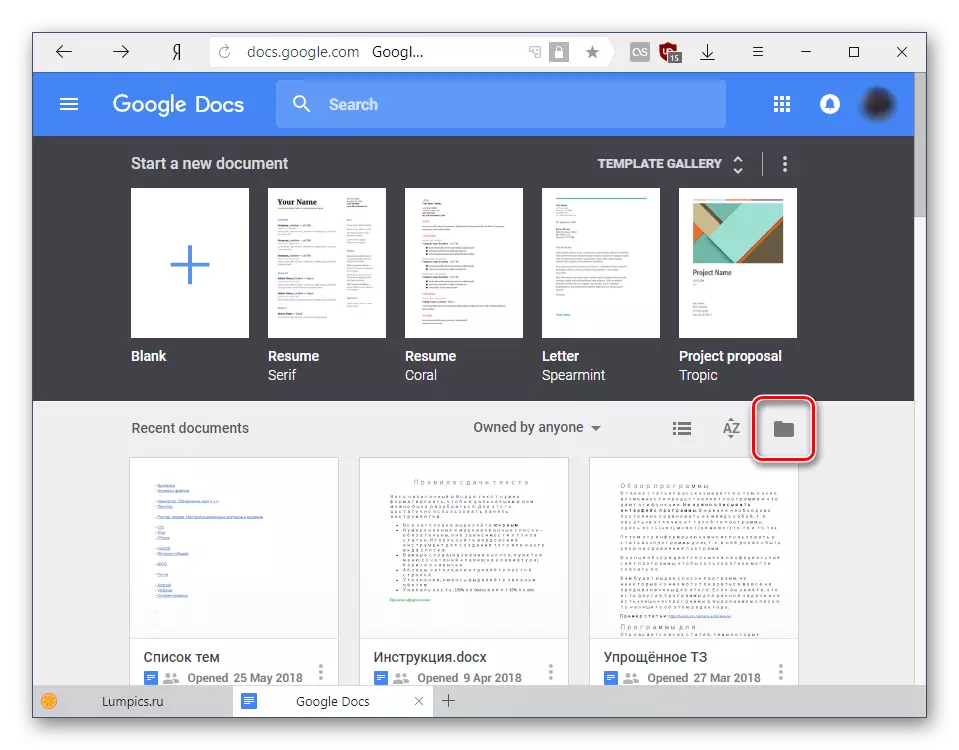

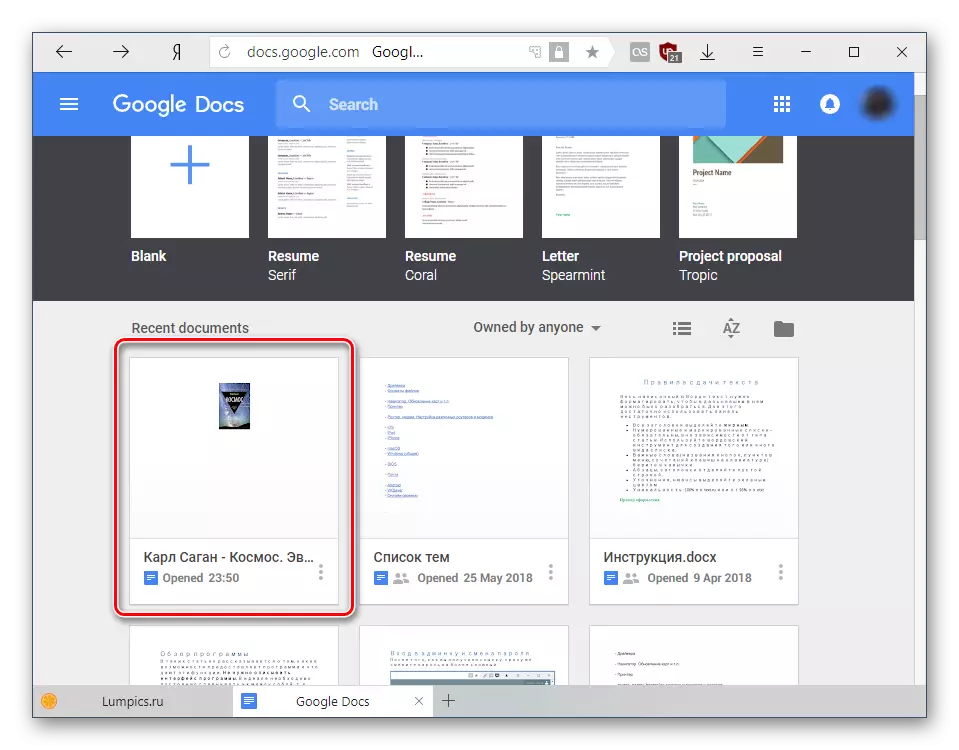
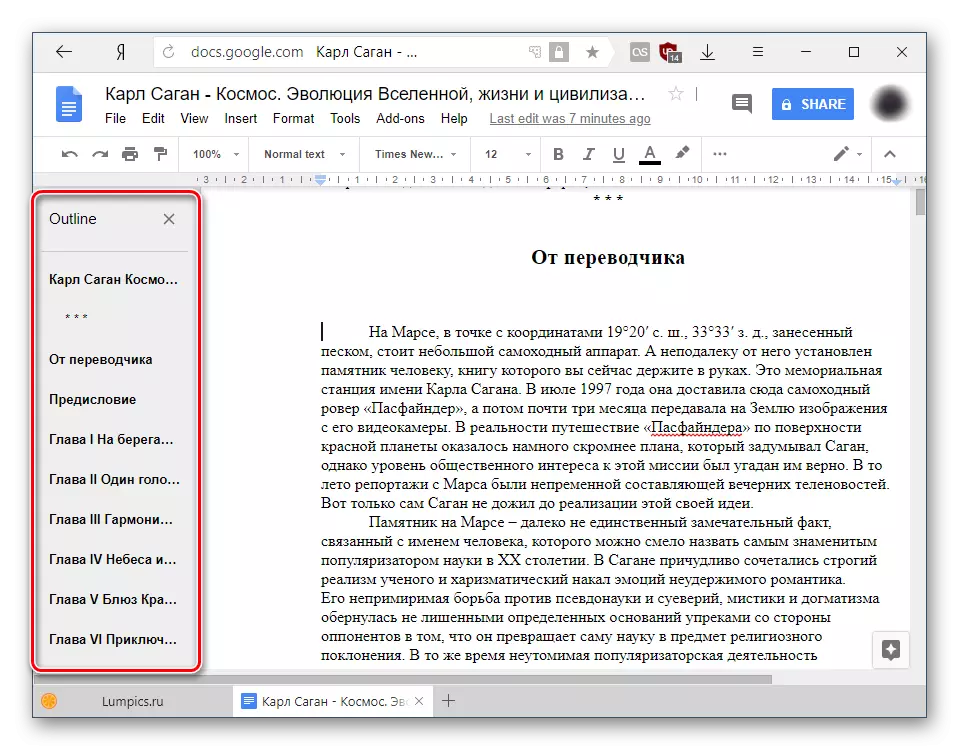
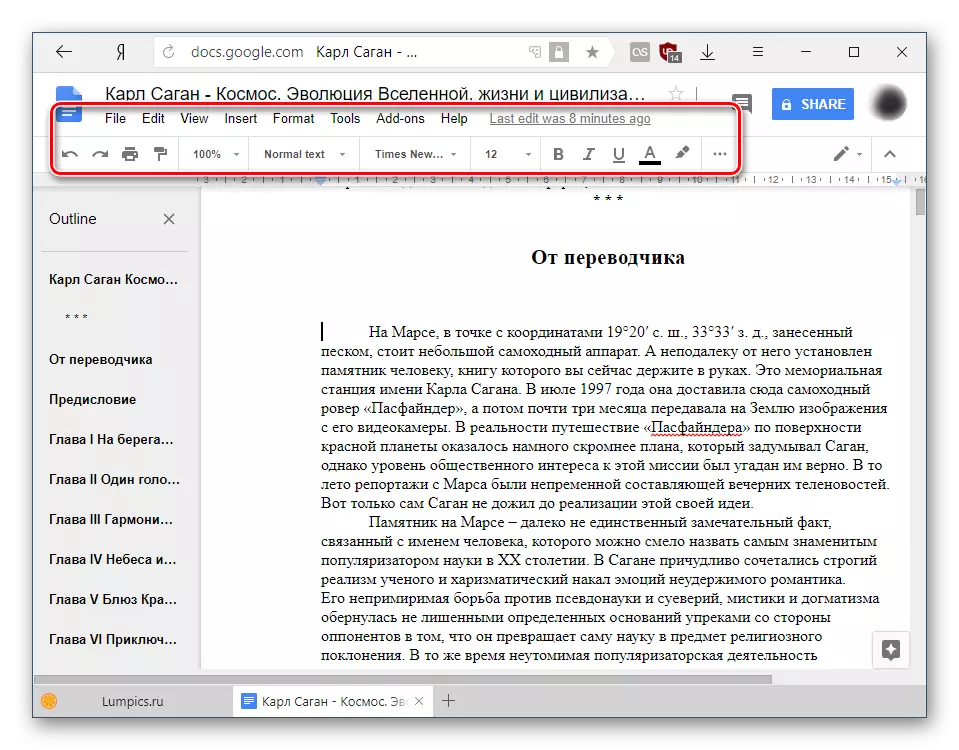
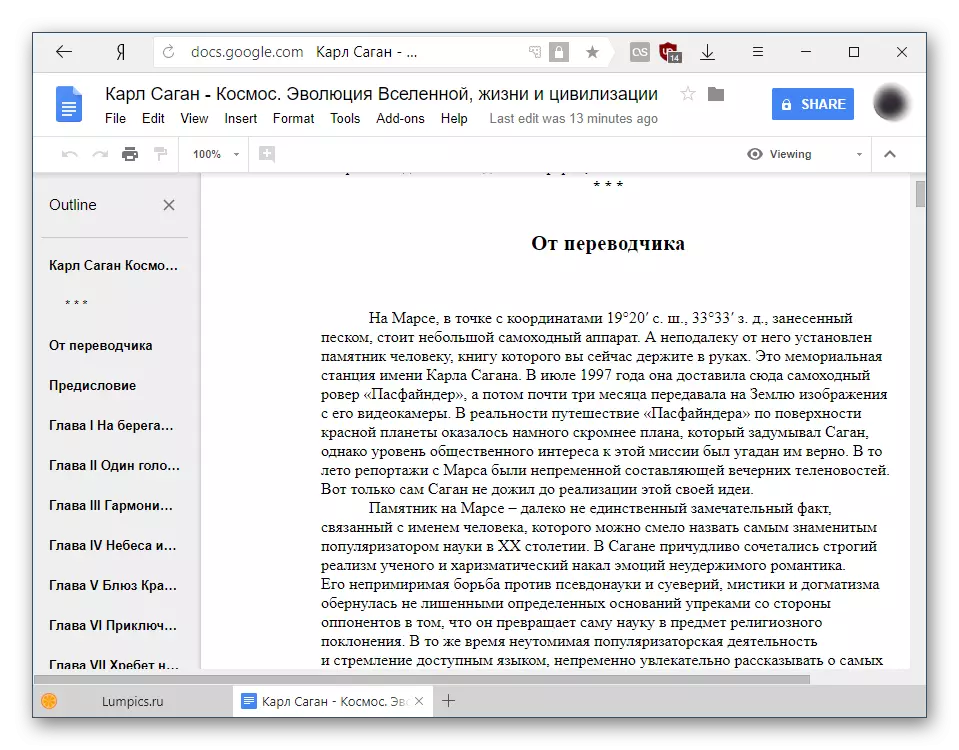
Kabeh pangowahan disimpen kanthi otomatis ing méga, lan file kasebut disimpen ing Google Drive, ing endi bisa ditemokake lan mbukak maneh.
Cara 2: Zoho Docs
Situs sabanjure minangka alternatif sing menarik kanggo layanan Google. Cepet, apik lan trep kanggo digunakake, dadi aku kudu seneng pangguna sing pengin katon utawa ngedit dokumen kasebut. Nanging, tanpa ndhaptar sumber daya, maneh ora bakal bisa digunakake.
Pindhah menyang Zoho Docs
- Bukak Situs ing link ing ndhuwur banjur klik tombol "Ndhaptar Saiki".
- Rampungake formulir registrasi kanthi ngisi kolom email lan sandhi. Negara kasebut bakal ditampilake kanthi gawan, nanging sampeyan bisa ngganti menyang liyane - basa antarmuka layanan gumantung saka iku. Aja lali mriksa kothak ing jejere Ketentuan Panggunaan lan Kebijakan Privasi. Sawise iku, klik tombol "Mlebu kanggo Gratis".
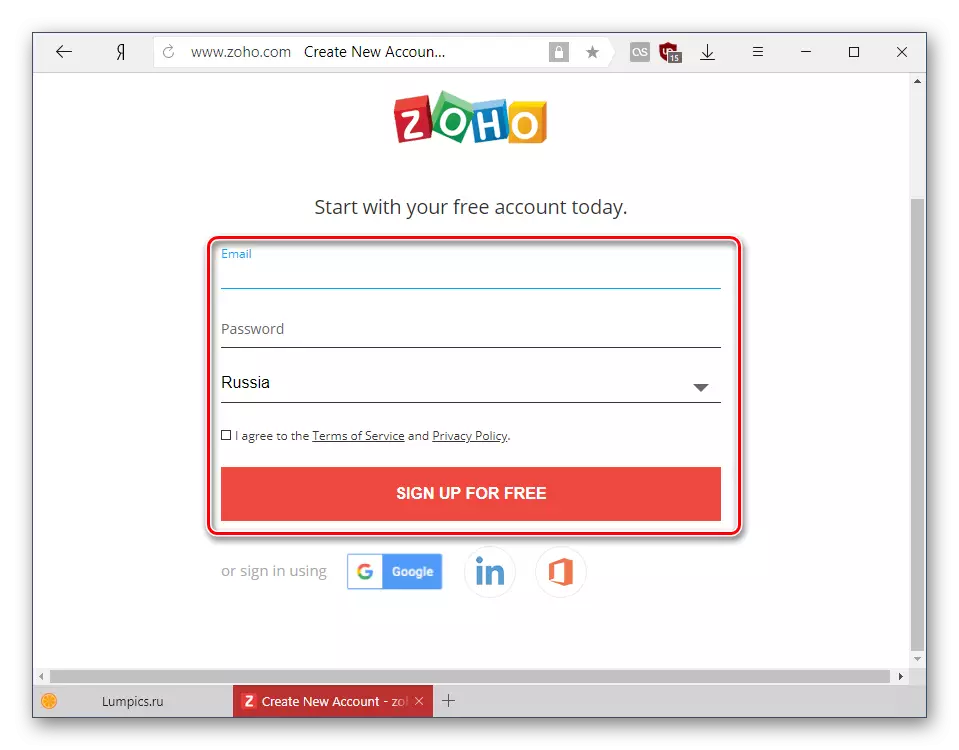
Utawa, gunakake login ing akun Google, LinkedIn utawa Microsoft akun.
- Sawise wewenang sampeyan bakal nguatake homepage. Temokake bagean "Email & Kolaborasi" banjur pilih "Dokumen" saka dhaptar.
- Ing tab anyar, klik tombol "download" banjur pilih file ODT sing pengin dibukak.
- Jendhela bakal katon saka Download Informasi. Sawise kabeh paramèter sing dibutuhake, klik tombol Transmisi Miwiti.
- Status download ditampilake ing sisih tengen, sawise file kasebut bakal katon ing area kerja utama layanan kasebut. Klik ing jeneng kanggo mbukak.
- Sampeyan bisa ngerti dhewe karo dokumen kasebut - ing mode tampilan bakal ditampilake ora mung teks, nanging uga unsur liyane (grafis, lsp)), yen ana. Owah-owahan manual soko dilarang.
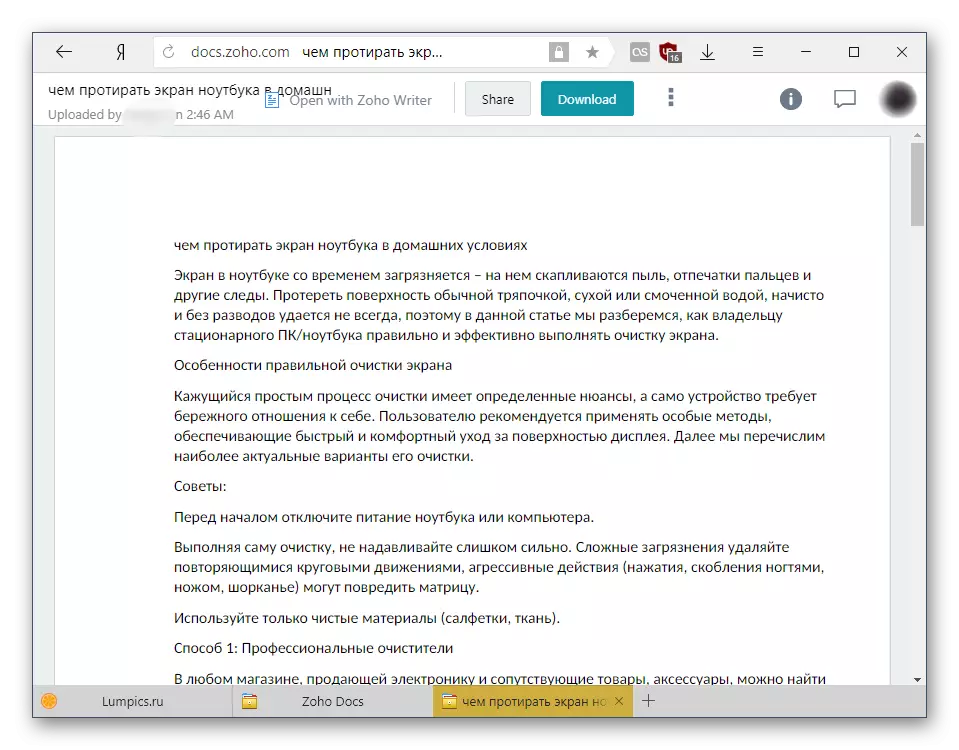
Kanggo nggawe pangaturan, pangowahan teks, klik tombol "Bukak Zohen With Joher".
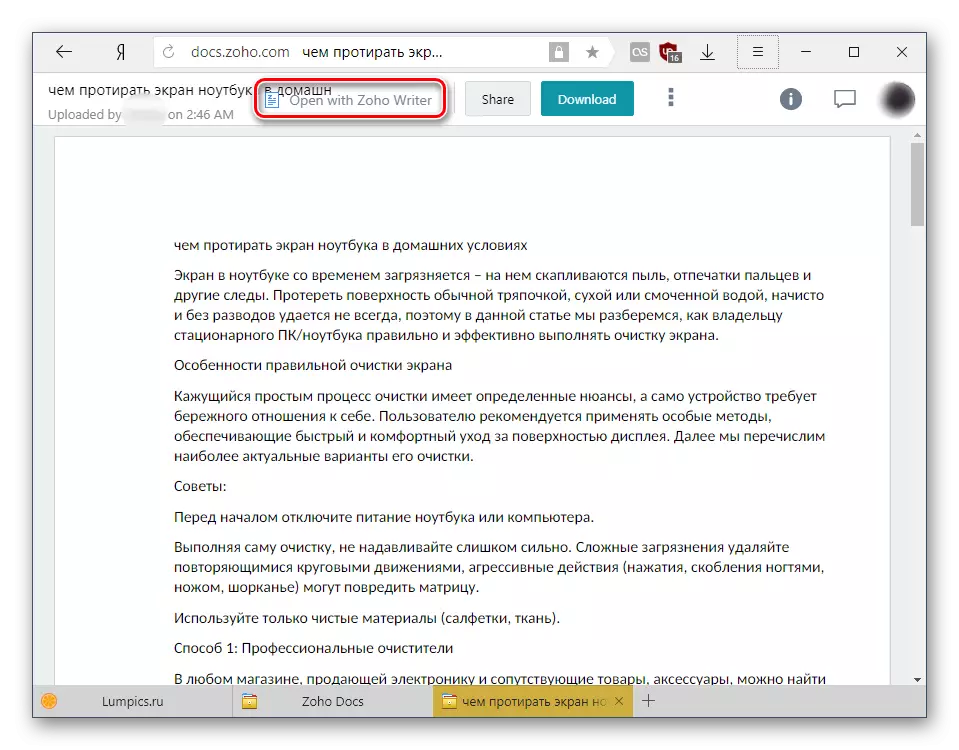
Panjaluk saka Zoho bakal katon. Pencet "Terusake" kanggo nggawe salinan dokumen kanthi otomatis lan diwiwiti kanthi kemampuan kanggo nyunting pangguna.
- Toolbar kanggo Format didhelikake ing tombol menu kanthi bentuk telung jalur horisontal.
- Dheweke duwe kinerja vertikal sing ora biasa, sing bisa uga ora biasa, nanging sawise nggunakake cendhak, rasa iki bakal ilang. Kanthi kabeh alat sing bisa sampeyan kenal karo awake dhewe, amarga pilihan dheweke cukup loman.
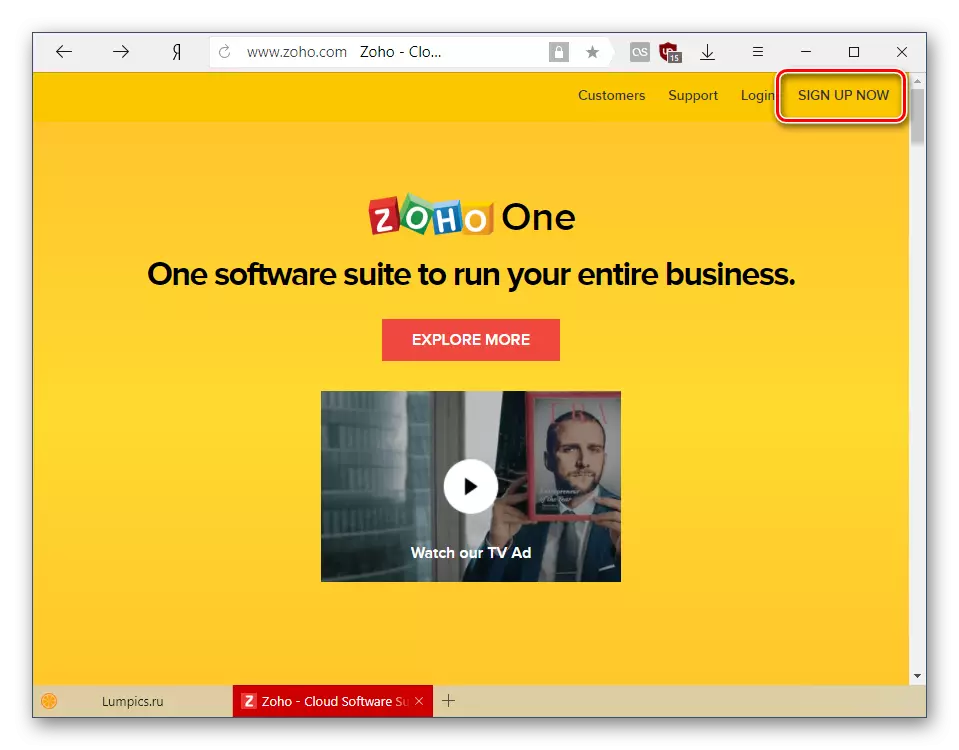
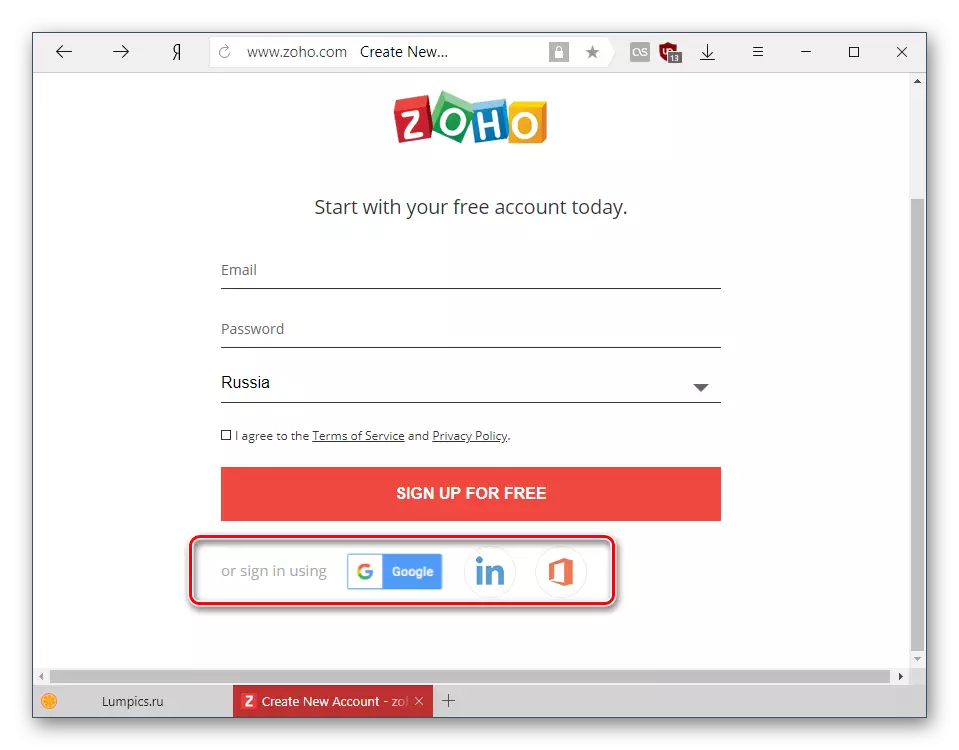

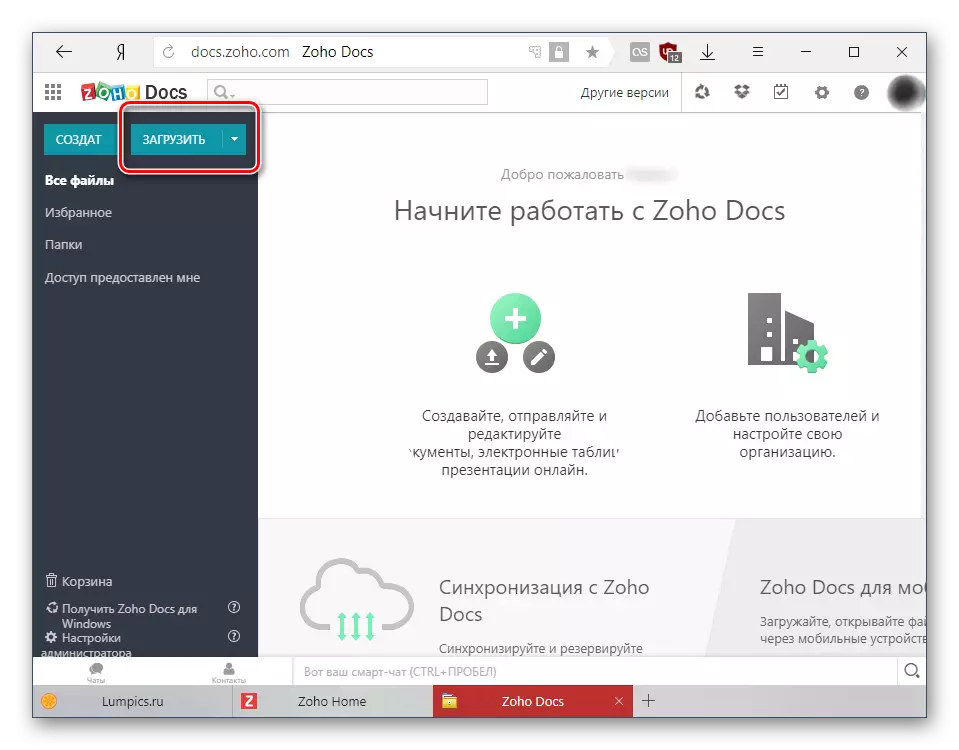

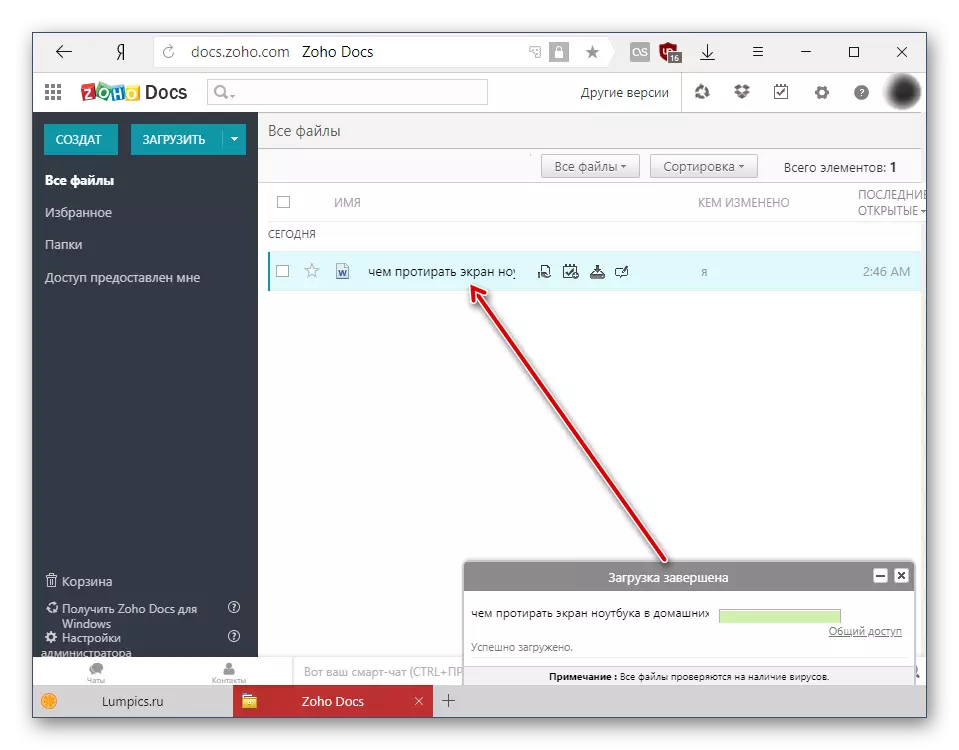
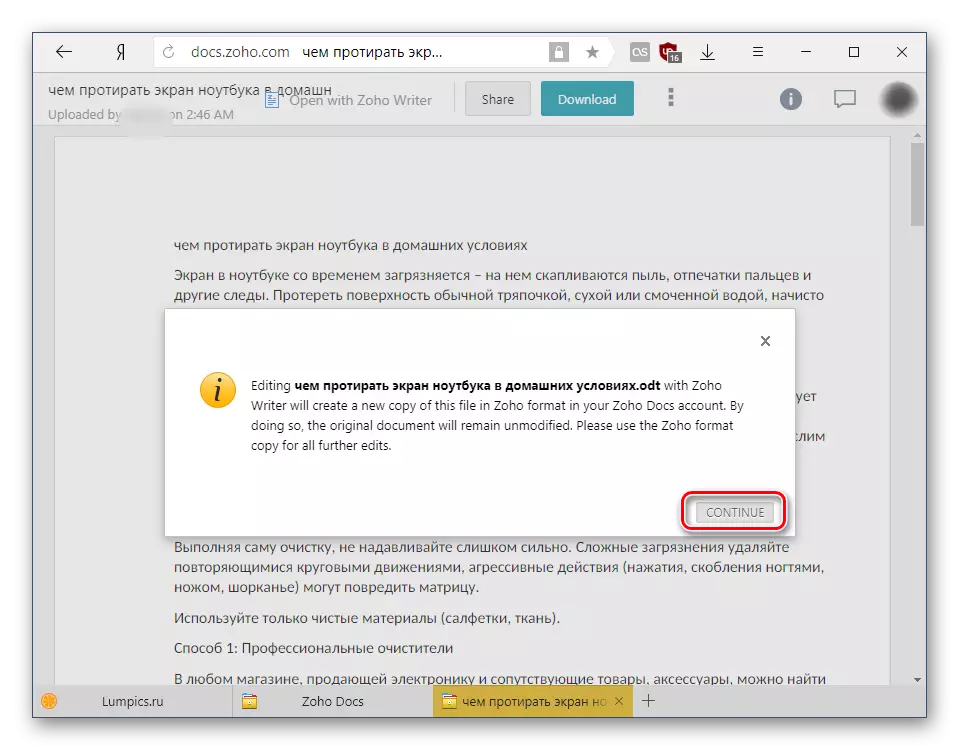

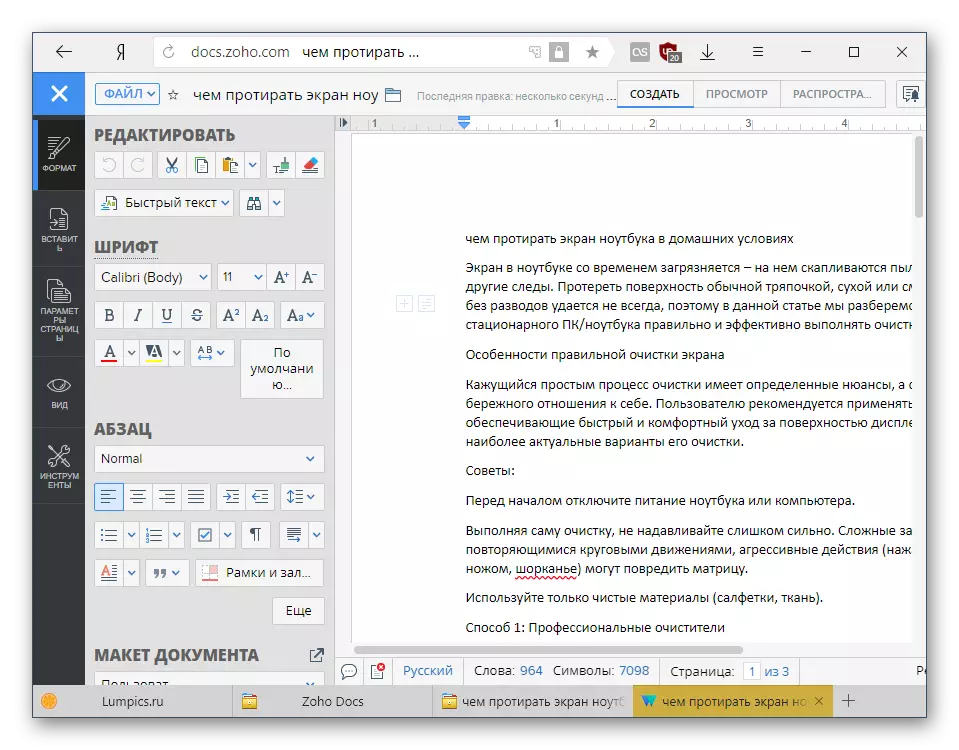
Umumé, Zoho minangka panampilane sing trep lan editor odor, nanging nduweni fitur sing ora nyenengake. Sajrone loading dulur menyang file "abot", dheweke menehi kegagalan ing karya kasebut, terus-terusan urip maneh. Mula, kita ora nyaranake mbukak ing dokumen format vareng utawa angel kanthi pirang-pirang unsur sisipan sing beda-beda.
Kita nyawang rong layanan sing ngidini sampeyan mbukak lan ngowahi file ODT kanthi online. Google Docs nawakake kabeh fitur utama editor teks kanthi nginstal tambahan kanggo nggedhekake fungsi. Ing Zoho, luwih saka fungsi sing cukup lan dibangun, nanging dheweke nuduhake awake dhewe ora saka sisih sing paling apik nalika nyoba mbukak buku, apa pesaing saka Google Coped menyang Google. Nanging, cukup trep kanggo nggarap dokumen teks biasa ing Zocho.
